คุณเพลิดเพลินกับเซสชั่น Roblox ไหมเมื่อจู่ๆ คุณถูกบูทออกจากเกมเนื่องจากรหัสข้อผิดพลาด 524 นี่เป็นหนึ่งในรหัสข้อผิดพลาดทั่วไปที่ดูเหมือนจะส่งผลกระทบต่อผู้เล่น Roblox เมื่อเร็ว ๆ นี้ แต่โชคดีที่สามารถแก้ไขได้ง่าย
ในคู่มือการแก้ไขปัญหานี้ เราจะอธิบายสาเหตุของรหัสข้อผิดพลาด 524 บน Roblox และวิธีแก้ไข
อะไรทำให้เกิดรหัสข้อผิดพลาด Roblox 524?
รหัสข้อผิดพลาด Roblox 524 มักจะปรากฏขึ้นเมื่อคุณพยายามเข้าร่วมเกม หลังจากพยายามเข้าร่วมเกม คุณจะได้รับข้อความ “ไม่ได้รับอนุญาตให้เข้าร่วมเกมนี้ (รหัสข้อผิดพลาด: 524)” อย่างไรก็ตาม มันสามารถเกิดขึ้นได้ในระหว่างเซสชัน โดยทำให้คุณบูตจากเกมใดก็ตามที่คุณกำลังสนุกอยู่
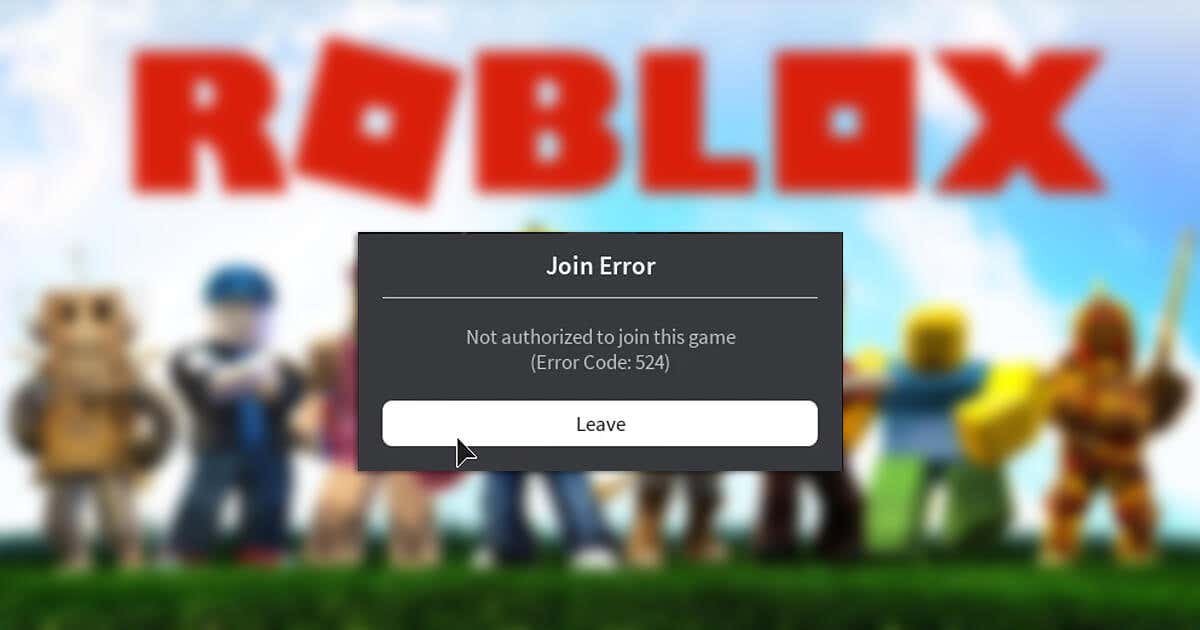
มีสาเหตุบางประการที่คุณอาจได้รับรหัสข้อผิดพลาดนี้ รวมถึง:
เราจะอธิบายวิธีแก้ไขปัญหาแต่ละข้อด้านล่างนี้ เราจะเริ่มต้นด้วยการแก้ไขที่ตรงไปตรงมาที่สุดและดำเนินการไปสู่ส่วนที่ซับซ้อนมากขึ้น — ดังนั้นให้เริ่มตั้งแต่ต้นและค่อยๆ ดำเนินการต่อไป
วิธีแก้ไขรหัสข้อผิดพลาด Roblox 524
ต่อไปนี้เป็นเจ็ดวิธีในการแก้ไขรหัสข้อผิดพลาด Roblox 524:
1. ตรวจสอบอายุบัญชีของคุณ
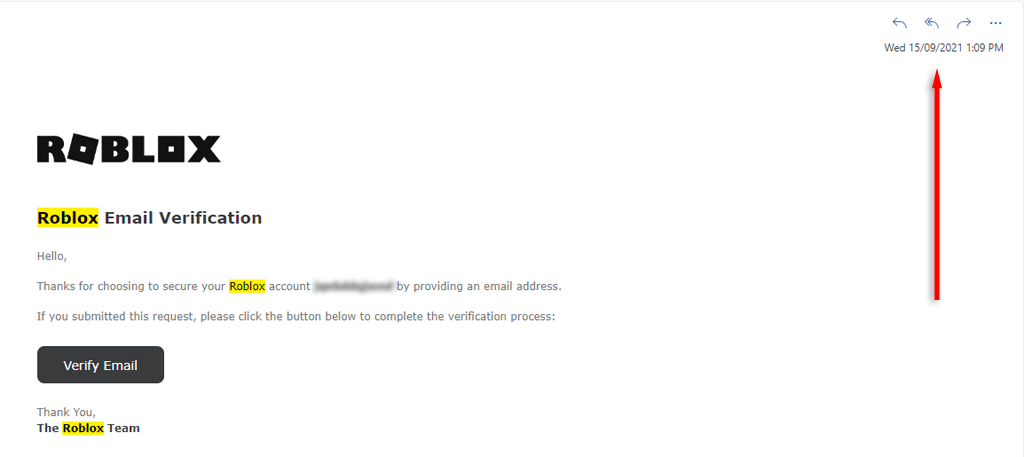
หากบัญชีของคุณมีอายุต่ำกว่า 30 วัน คุณอาจไม่สามารถเข้าร่วมเซิร์ฟเวอร์ เกมโรบ็อกซ์ ที่ระบุได้ ในกรณีนี้ คุณจะต้องรอจนกว่าบัญชีของคุณเก่าแล้วจึงลองเข้าร่วมอีกครั้ง
หากคุณไม่แน่ใจว่าบัญชีของคุณอายุเท่าไร ให้ตรวจสอบวันที่ของอีเมลยืนยันที่คุณได้รับจาก Roblox เมื่อคุณสร้างบัญชีของคุณ
2. ขออนุญาตเข้าร่วมเซิร์ฟเวอร์ส่วนตัว
หากคุณกำลังพยายามเข้าร่วมเซิร์ฟเวอร์ใหม่ของเพื่อน โปรดขอให้พวกเขากำหนดการตั้งค่าเซิร์ฟเวอร์ VIP ใหม่ สิ่งที่พวกเขาต้องทำคือไปที่ หน้าเกมเลือก เซิร์ฟเวอร์
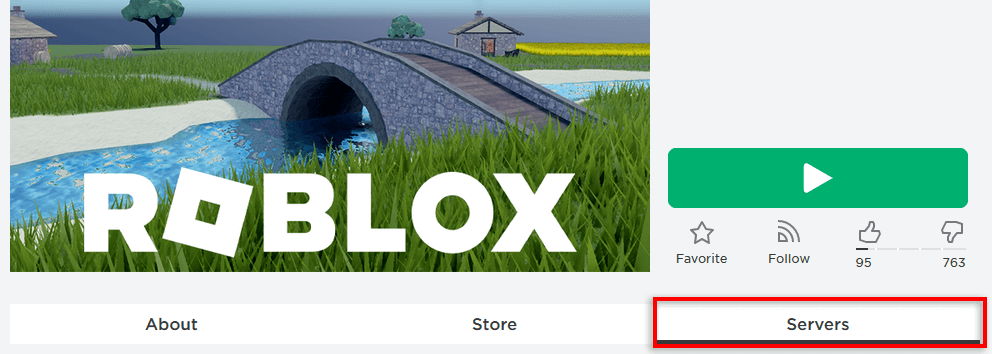
จากนั้นเลือก กำหนดค่า.

ที่นี่ พวกเขาควรทำเครื่องหมายที่ช่องถัดจาก อนุญาตเพื่อนจากนั้นพิมพ์ Roblox ของคุณ ชื่อบัญชี และเลือก เพิ่ม.
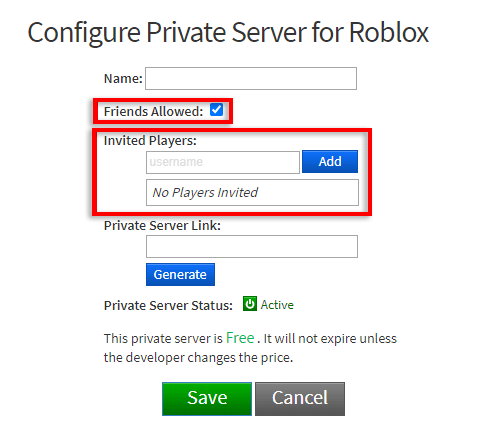
3. ตรวจสอบเซิร์ฟเวอร์ Roblox
คุณอาจได้รับข้อผิดพลาดการเข้าร่วม Roblox 524 หากเซิร์ฟเวอร์ Roblox หยุดทำงานเพื่อการบำรุงรักษาเซิร์ฟเวอร์หรือมีปัญหาอื่นๆ หากต้องการตรวจสอบสิ่งนี้ คุณสามารถดูการกล่าวถึงบนโซเชียลมีเดีย เช่น Twitter หรือ Facebook หากไม่มีสิ่งใดอยู่ ให้ตรวจสอบสถานะเซิร์ฟเวอร์ Roblox บนไซต์เช่น เครื่องตรวจจับลง
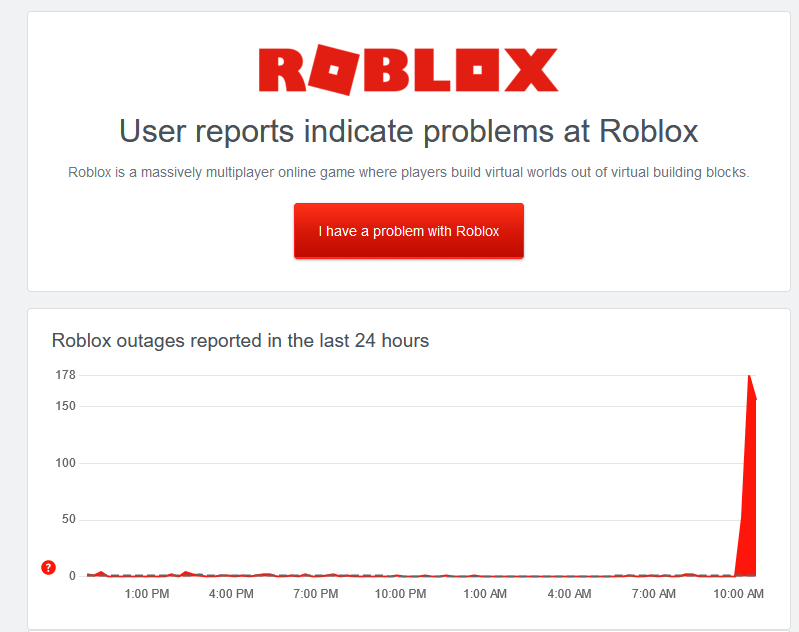
4. แก้ไขปัญหาการเชื่อมต่อเครือข่ายของคุณ
การเชื่อมต่ออินเทอร์เน็ตที่ไม่ดีอาจทำให้เกิดปัญหาเมื่อเชื่อมต่อกับเซิร์ฟเวอร์ Roblox คุณสามารถตรวจสอบว่าอินเทอร์เน็ตของคุณทำงานตามที่คาดไว้หรือไม่โดยการโหลดหน้าเว็บ หากโหลดได้ดี แสดงว่าอินเทอร์เน็ตของคุณใช้งานได้ นอกจากนี้ ให้ใช้ไซต์ทดสอบความเร็วเพื่อให้แน่ใจว่าความเร็วในการดาวน์โหลดและอัพโหลดของคุณเป็นไปตามที่ควรจะเป็น
หากเกิดปัญหา คุณจะต้องแก้ไขปัญหาเครือข่ายของคุณ ลองรีเซ็ตเราเตอร์ของคุณและปิดการใช้งาน Virtual Private Network (VPN) หากคุณใช้ หากไม่ได้ผล โปรดดูคำแนะนำเชิงลึกของเราใน วิธีแก้ไขการเชื่อมต่ออินเทอร์เน็ตของคุณ อีกครั้ง
5. เปลี่ยนการตั้งค่าความเป็นส่วนตัว
การตั้งค่าคำเชิญความเป็นส่วนตัวของคุณอาจเป็นสาเหตุของรหัสข้อผิดพลาด 524 หากต้องการเปลี่ยนแปลง:
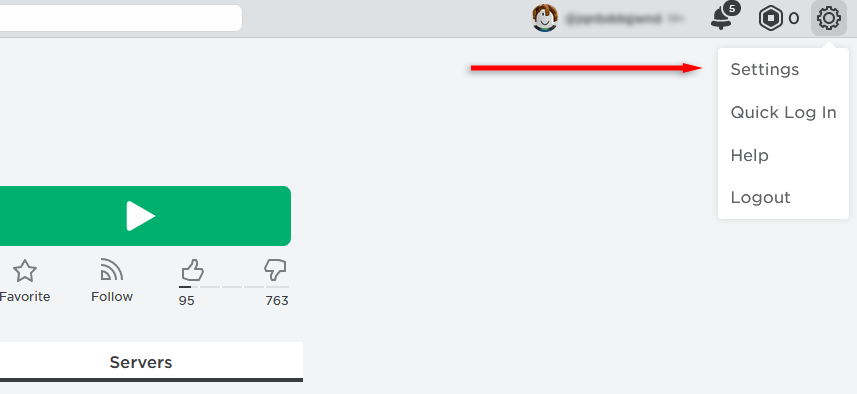
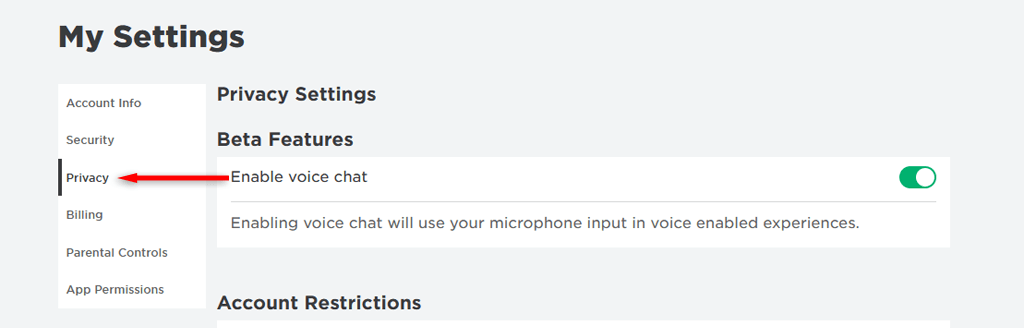
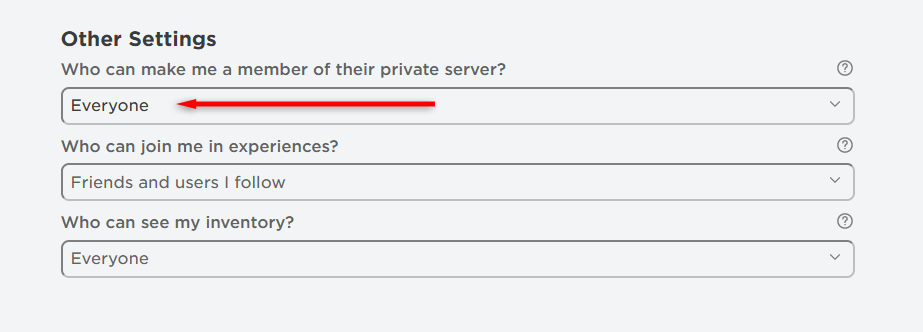
6. ล้างคุกกี้และแคชของเบราว์เซอร์
หากคุณเล่น Roblox ผ่านเว็บเบราว์เซอร์ คุกกี้หรือแคชของคุณอาจเสียหาย ทำให้เกิดปัญหากับเกม หากต้องการแก้ไขปัญหานี้ คุณต้อง ล้างทั้งคุกกี้และแคช
บน Google Chrome:
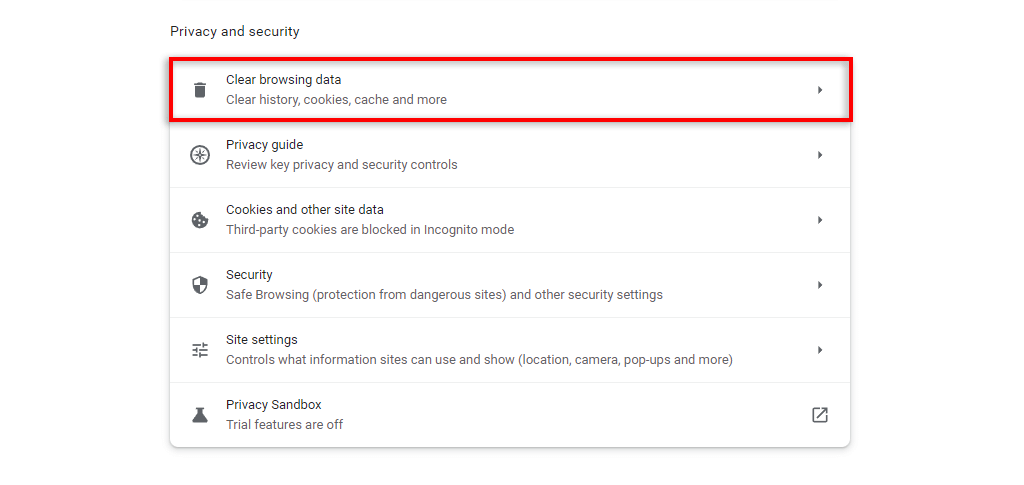
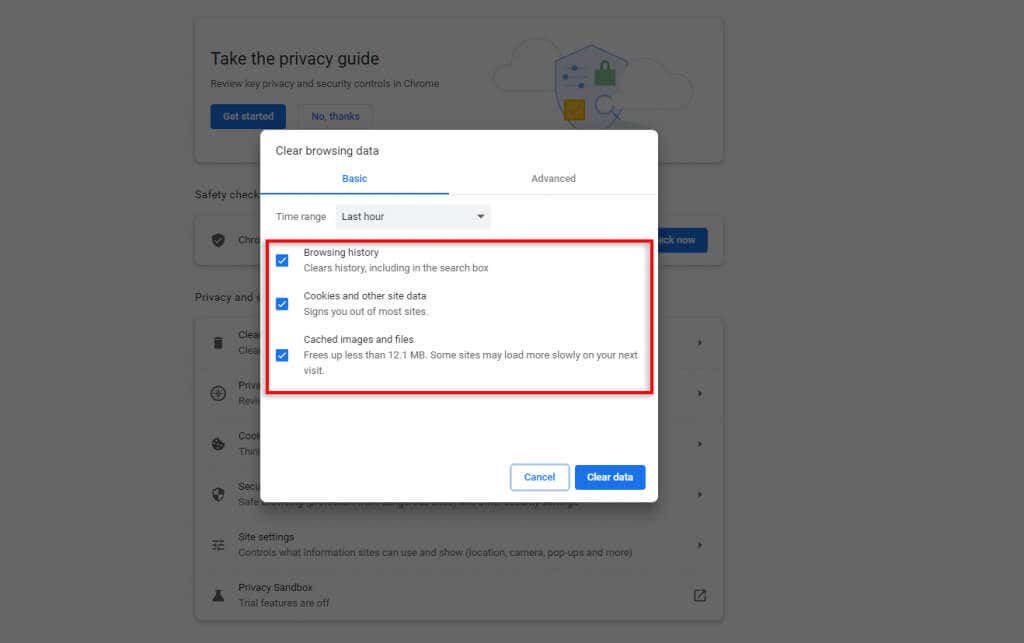
หมายเหตุ:นักเล่นเกม Roblox บางคนรายงานว่าตัวบล็อกโฆษณาบนเว็บเบราว์เซอร์บางครั้งทำให้ Roblox เกิดข้อผิดพลาด หากต้องการตรวจสอบ ให้ปิดการใช้งานตัวบล็อกโฆษณา จากนั้นลองเข้าร่วมเกม Roblox ของคุณอีกครั้ง หากใช้งานได้ แสดงว่าคุณรู้ว่าตัวบล็อกโฆษณาเป็นฝ่ายผิด.
7. ติดตั้ง Roblox อีกครั้ง
หากไม่มีสิ่งใดได้ผล ก็ถึงเวลาลองติดตั้งแอป Roblox อีกครั้ง วิธีดำเนินการจะขึ้นอยู่กับอุปกรณ์ที่คุณใช้เล่น Roblox
หากต้องการถอนการติดตั้ง Roblox บนพีซี Windows:
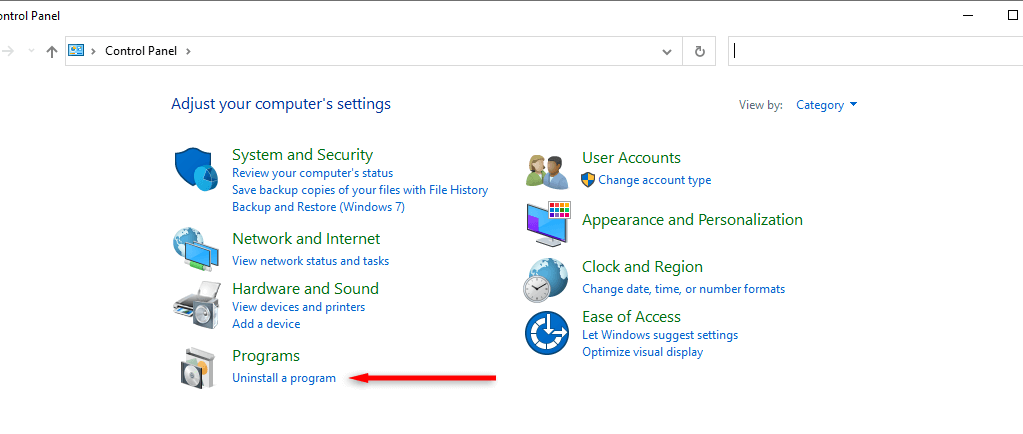
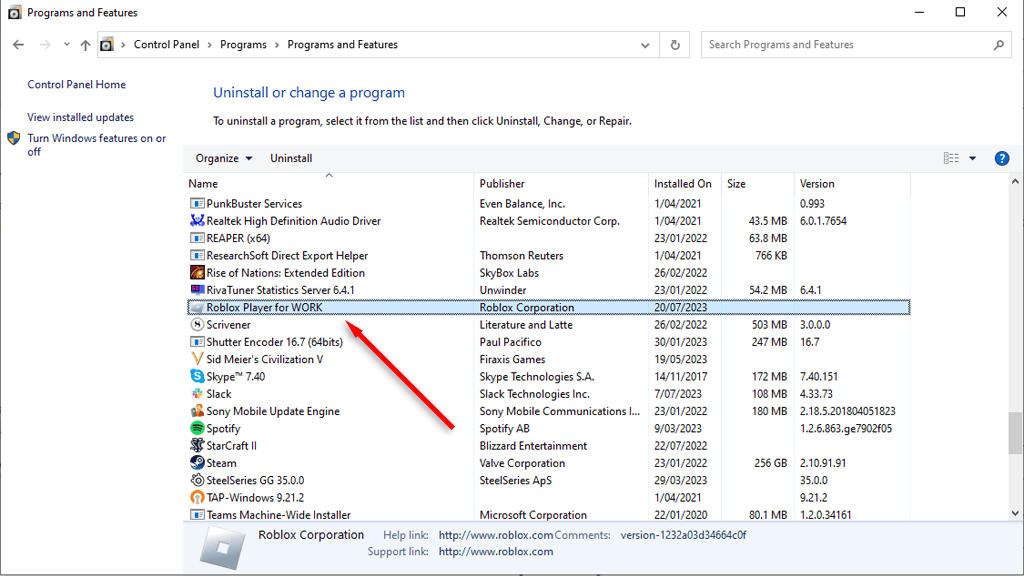
ใน Windows เวอร์ชันใหม่กว่า คุณสามารถกด ปุ่ม Windows+ Iเพื่อเปิด การตั้งค่าจากที่นี่ เลือก แอปจากนั้นเลือก Robloxและเลือก ถอนการติดตั้ง
หากต้องการถอนการติดตั้ง Roblox บนอุปกรณ์ Android หรือ iOS ให้กดไอคอนแอป Roblox ค้างไว้ บน Android ให้เลือก นำออกบน iPhone ให้แตะ นำแอปออกจากนั้นแตะ ลบแอป
เมื่อถอนการติดตั้งแอปแล้ว คุณสามารถดาวน์โหลดใหม่ได้จากเว็บไซต์ Roblox หากคุณใช้อุปกรณ์เคลื่อนที่ ให้ดาวน์โหลดจาก Google Play Store (บน Android) หรือ App Store (สำหรับอุปกรณ์ iOS)
เข้าร่วมเพื่อนของคุณเพื่อความสนุกสนานมากขึ้น
คุณสามารถเข้าร่วมเกมและกลับไปเล่น Roblox กับเพื่อนของคุณได้ หากคุณยังคงประสบปัญหาในการเล่น Roblox โปรดติดต่อฝ่ายสนับสนุน Roblox ผ่านทางเว็บไซต์ Roblox.